
Edmund Richardson
0
4353
512
Du ændrer sandsynligvis telefonens lydstyrke flere gange om dagen. Når du er på arbejde, sikrer det, at din telefon er stille, at den ikke generer dig på møder. Hjemme kan du dog have dit volumen maksimalt, så du ikke går glip af et vigtigt opkald fra et familiemedlem.
På trods af alt dette sker der nødsituationer, og det er skræmmende at tro, at en elsket en kan forsøge at få fat i dig, mens din telefon sidder stille i lommen. Heldigvis er det ikke svært at konfigurere din enhed, så betroede kontakter kan bryde gennem lydløs tilstand.
Forbered din Android-telefon til nødsituationer ved at sikre, at de vigtigste mennesker i dit liv nemt kan nå dig, uanset hvilken lydstyrke din telefon er på.
Brug af Android's indbyggede værktøjer
I de gamle dage af Android var du nødt til at bruge forskellige apps til at omgå lydløs tilstand. Nu kan Android gøre det hele på egen hånd.
Forståelse Forstyrr ikke
I Android 5.0 Lollipop foretaget Google forvirrende ændringer i lydløs tilstand, som krævede, at du manuelt opsatte din egen lydløse profil Sådan konfigureres Android's Prioritetstilstand (og Kom tilbage tavetilstand) Sådan konfigureres Android's Prioritetstilstand (og Get Back Silent Mode) ) Volumenkontroller ændrede sig meget i Lollipop, så vi er her for at hjælpe dig med at give mening om det hele. . Heldigvis i Android 6.0 Marshmallow og derover har Google gendannet korrekt lydløs tilstand. Det hedder nu Forstyrr ikke, og med en smule opsætning kan du gøre det smart.
For hurtigt at aktivere Forstyrr ikke, skal du bare holde nede Skrue ned for lyden knappen på din telefon. Når din lydstyrke er på nul, Vibrer kun tilstand er aktiv. Trykke Skrue ned for lyden en gang til for at aktivere Ikke forstyrr (DnD) - det repræsenteres af en cirkel med en linje igennem det på din meddelelseslinje. Dette indstiller kun DnD til alarmer, men der er to andre DnD-profiler, du kan bruge.
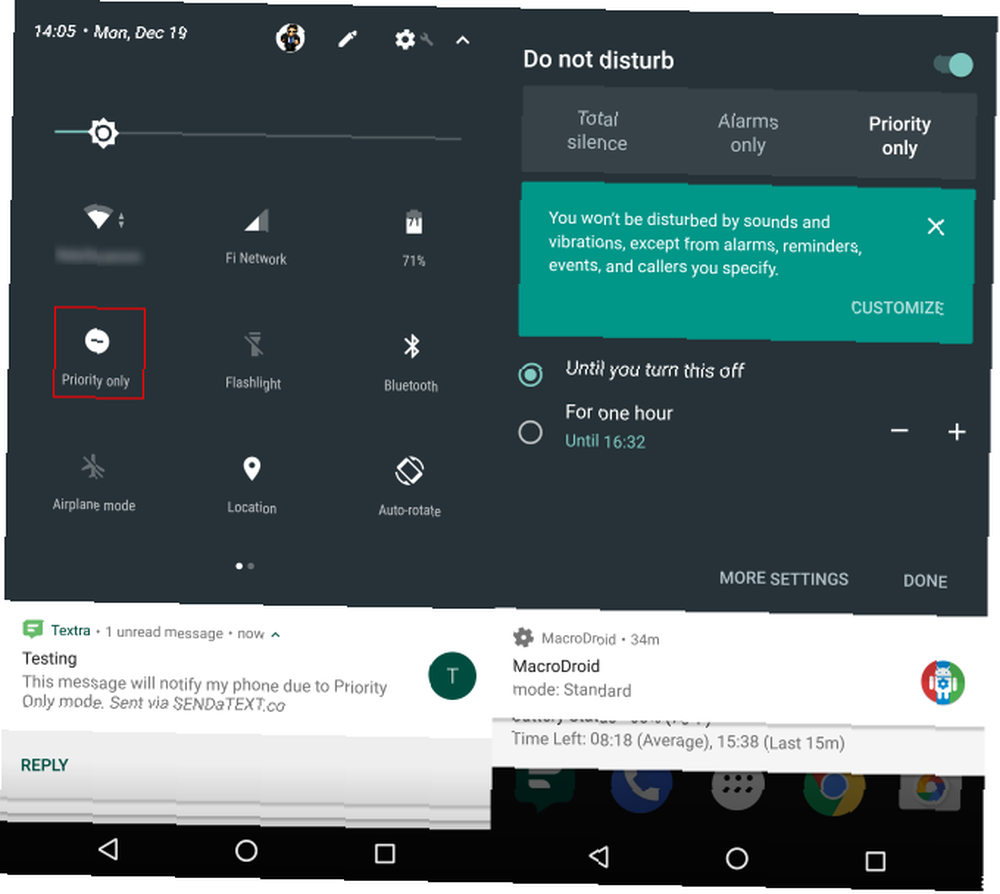
Stryg ned på din meddelelseslinje to gange for at få adgang til panelet Hurtige indstillinger, og tap derefter på Forstyr ikke indgang. Her har du tre muligheder:
- Total stilhed dæmper din telefon helt. Du hører ikke indgående telefonopkald, apps opretter ikke en lyd, og alarmer udløses ikke.
- Kun alarmer er standardtilstanden og fungerer som den klassiske lydløs tilstand. Din telefon opretter ikke lyde til indgående opkald eller underretninger, men apps, spil og alarmer giver lyd.
- Kun prioritet dæmper alle lyde undtagen fra dem, du angiver som prioritet. Alarmer, påmindelser og begivenheder spiller stadig lyde.
Uanset hvilke af disse indstillinger du vælger, kan du vælge Indtil du slukker for dette for at aktivere tilstanden på ubestemt tid, eller brug plus- og minus-knapperne til at vælge en bestemt tid på bundindstillingen. Dette er et godt valg til møder eller andre specificerede mængder tid, når du har brug for at lukke din telefon.
Opsætning af prioritetsmeddelelser og kontakter
Vi er interesseret i Kun prioritet mulighed til vores formål. Tryk på for at justere det Flere indstillinger nederst på panelet Må ikke forstyrre vi lige besøgt eller gå til Indstillinger> Lyd> Forstyrr ikke. Tap Prioritet tillader det kun at beslutte, hvad der er vigtigst.
Du kan slå meddelelser fra til Påmindelser og Begivenheder hvis du ikke overvejer disse prioriteter. Vælg Beskeder (Og / eller opkald) at vælge fra en af fire grupper - Fra nogen, Kun fra kontakter, Kun fra stjernemarkerede kontakter, og Ingen. At underrette dig om tekster fra nogen er ikke meget af en stille tilstand, så vælg Kun fra stjernemarkerede kontakter her.
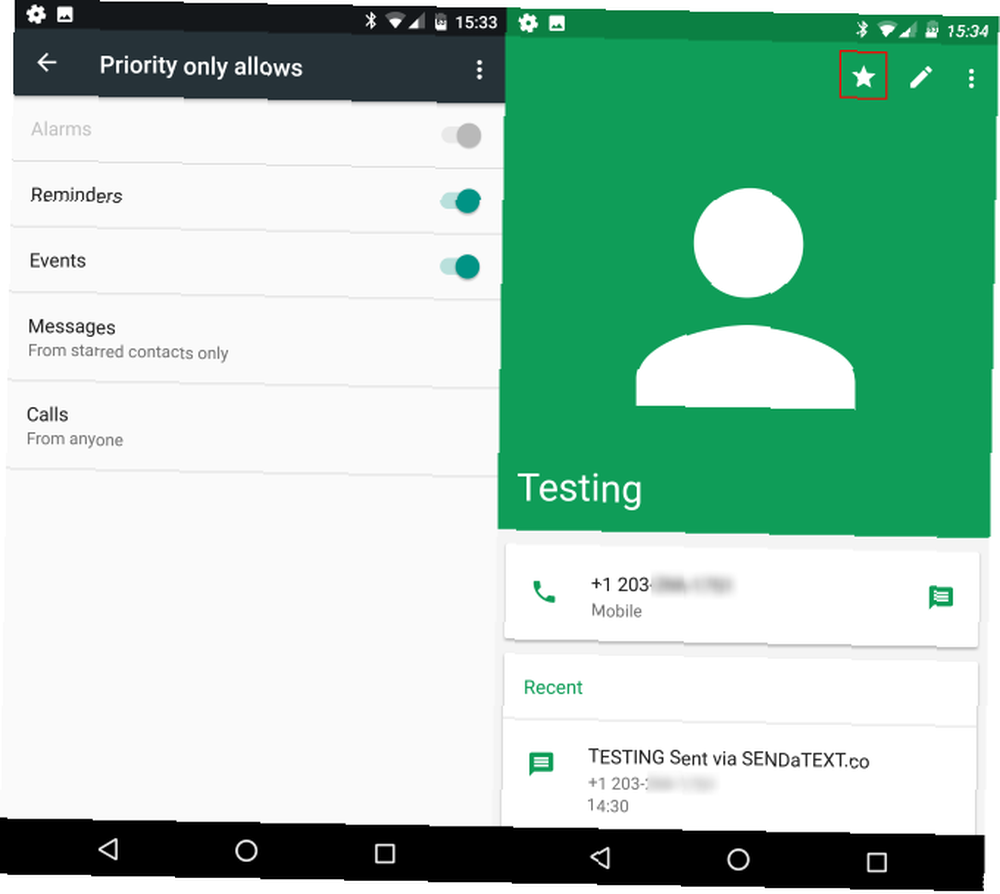
Nu når vi har gjort dette, er vi nødt til at stjernemarkere nogle kontakter. Åbn din Kontakter app, og søg efter nogen, du vil stjerne. Tryk på deres navn, og tryk derefter på stjerneikonet i øverste højre hjørne af deres kontaktside. Indstilling af en kontakt som stjernemarkeret tillader dem ikke kun i tilstanden Prioritet kun, men viser dem også først i dine Kontakter- og telefonapps.
Når dette er afsluttet, skal du sørge for at aktivere DnD i tilstanden Prioritet kun, når du vil stille. Du kan være sikker på, at alle tekster (eller opkald, hvis du valgte) fra dine stjernemarkerede kontakter vil omgå lydløs tilstand og underrette dig.
Bemærk, at disse indstillinger kun gælder for opkald og SMS-beskeder Tekst bedre med disse alternative SMS-apps til Android Tekst bedre med disse alternative SMS-apps til Android Kan du ikke lide din standard SMS-app? Prøv en ny! . Meddelelser sendt fra andre apps, som WhatsApp 5 Bedste gratis messaging-apps til Android 5 Bedste gratis messaging-apps til Android Brug for en gratis måde at sende beskeder til venner og familie med din telefon gratis? Tjek disse apps. , bryder ikke gennem lydløs tilstand. Hvis du vil føje en apps meddelelser til tilstanden Prioritet kun, skal du gå til Indstillinger> Apps og tryk på den, du gerne vil tilføje. Vælge underretninger på appens infoside, og aktiver Forstyrrelse Forstyrr ikke at medtage det.
Så du ikke behøver at manuelt skifte DnD så ofte, gå tilbage til Indstillinger> Lyd> Forstyrr ikke og vælg Automatiske regler. Her kan du planlægge tider, hvor DnD automatisk tænder og slukkes, og hvilken af de tre tilstande, den bruger på disse tidspunkter.
Brug af forskellige apps
Hvis du ikke vil bruge Android's indbyggede metode til at tilsidesætte lydløs tilstand af en eller anden grund, eller hvis du kører en ældre version af Android under Lollipop, har du stadig et par muligheder.
Brug af TEXTe
TeXTe er en simpel app, der ikke er blevet opdateret i et par år, men som stadig arbejdede i vores test. Når du har installeret det, skal du åbne det og indstille et nøgleord, der er store og små bogstaver. Når en tekstmeddelelse, der indeholder dette nøgleord, ankommer, afspiller appen en lyd, der lyder som morskode ved fuld eksplosion.
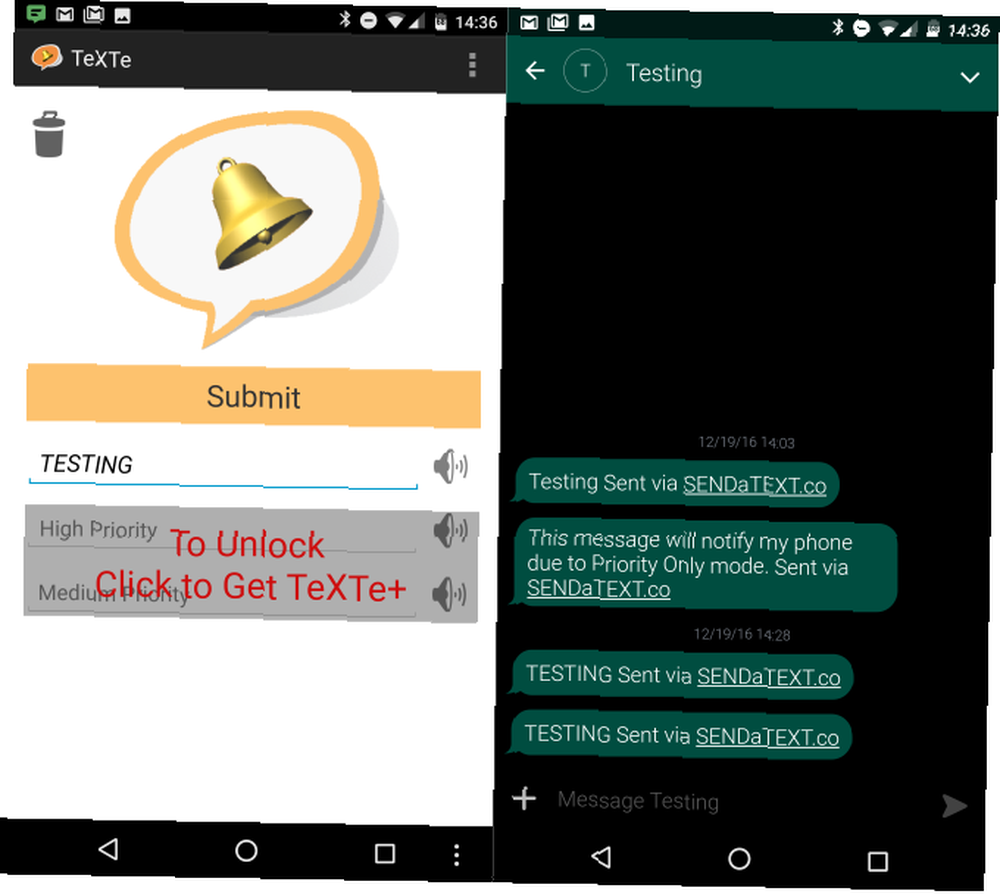
Dette fungerer, selvom din telefon er i Kun alarmer med medievolumen dæmpet, men fungerer ikke, hvis din telefon er i Total stilhed. Så længe du fortæller dine kære kendskab til nøgleordet og sørger for, at det ikke er noget, der dukker op i normal samtale, er denne app en enkel måde at give nogen nødadgang til dig.
Hent: TeXTe (gratis) [Ikke længere tilgængelig]
Brug af MacroDroid
Hvis du gerne vil have lidt mere hands-on, kan du bruge det fremragende automatiseringsværktøj Den lette, ikke-rod-måde at automatisere Android uden Tasker Den lette, ikke-rod-måde at automatisere Android uden Tasker Lær at automatisere din Android enheden ærligt ændrer, hvordan du bruger det, og denne app er død simpel. MacroDroid til at konfigurere din egen tilsidesættelse. Med appen kan du oprette fem manuskripter gratis, hvilket er masser til vores formål. Installer appen, og vælg derefter Ny makro. Der er mange muligheder, men du kan følge nedenstående billede for at konfigurere en grundlæggende tilsidesættelse:
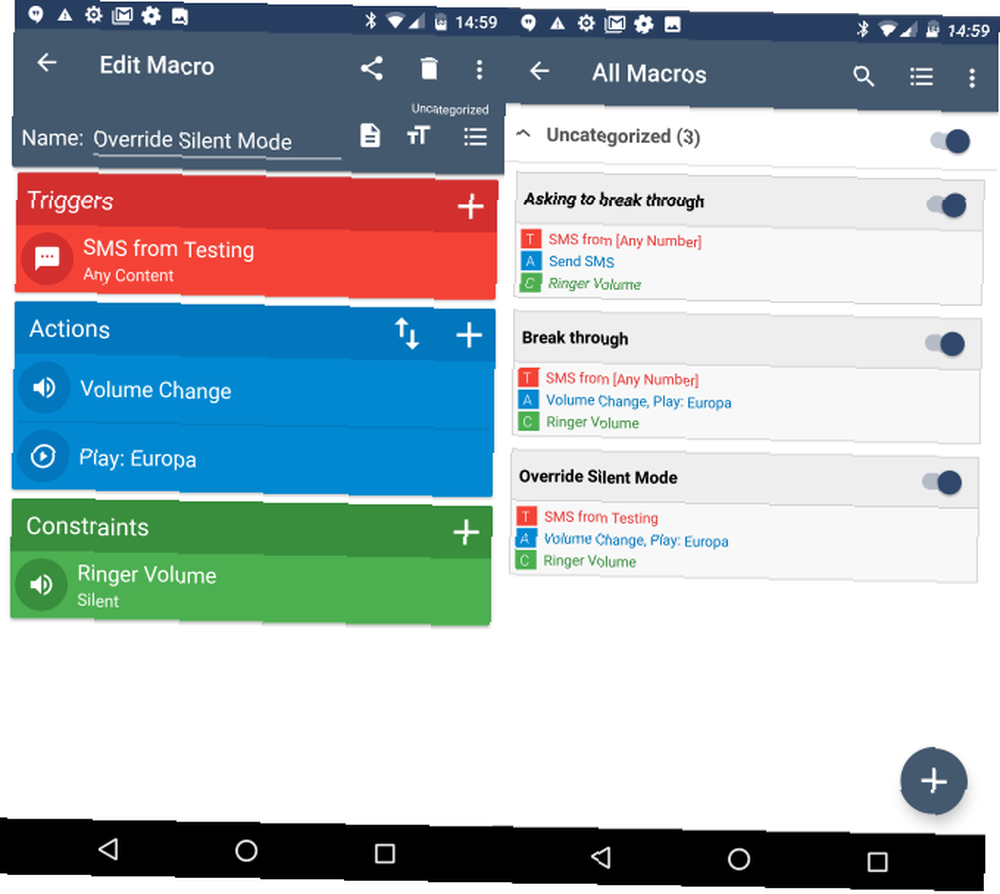
Dette script ser efter en tekstmeddelelse fra en bestemt kontakt (du kan også vælge en gruppe af kontakter) uanset indhold. Hvis telefonen er i lydløs tilstand, når en meddelelse kommer, øger den telefonens lydstyrke og afspiller en meddelelseslyd.
Du kan finjustere dette efter din smag. Måske vil du kun køre dette script, hvis meddelelsen f.eks. Indeholder et bestemt ord.
Hvis du bliver lidt kreativ, kan du give enhver mulighed for at bryde igennem. Du skal konfigurere to scripts. Den første svarer automatisk på alle tekster, når din telefon er i lydløs tilstand og siger noget lignende:
Automatisk besked: Ben's telefon er i øjeblikket i lydløs tilstand. Hvis dette er en nødsituation, bedes du svare med ordet NØD.
Derefter ser et andet script alle indgående tekster, når din telefon er i lydløs tilstand. Det øger din lydstyrke og afspiller en lyd, hvis du modtager en meddelelse fra alle, der indeholder nøgleordet.
Du kan gøre masser af seje tricks 10 fantastiske apps, der ændrer sig, hvordan du bruger Android 10 fantastiske apps, der vil ændre, hvordan du bruger Android. Du bruger muligvis en Android-enhed dagligt, men hvis du ikke bruger disse apps, er du ikke få mest muligt ud af det. med MacroDroid, så kig dig rundt, hvis du ikke er tilfreds med ovenstående ideer.
Hent: MacroDroid (gratis)
Gå aldrig glip af en nødsituation igen
Uanset hvilken version af Android du bruger, behøver du ikke gå glip af vigtige meddelelser fra lydløs tilstand. Den indbyggede Forstyrr ikke på nyere versioner giver dig fuld kontrol, og med en smule opsætning kan du foretage din egen tilsidesættelse med MacroDroid. Bare sørg for at teste alt for at sikre, at det fungerer, og at du ikke ved et uheld udløser en tilsidesættelse, når du har brug for din telefon stille.
Har du problemer med at finde din telefon, når den er i lydløs tilstand? Tjek, hvordan du let finder din Android-telefon Find min iPhone til Android? Mød Android Device Manager Find min iPhone til Android? Mød Android Device Manager Jaloux på iPhone's Find min iPhone-app? Nå, heldig for dig er der en lige så fantastisk app til Android kaldet Android Device Manager! Lad os se på det. !
Oprindeligt skrevet af Chris Hoffman den 29. juli 2013.











